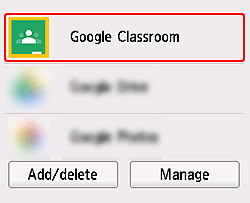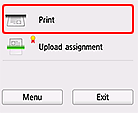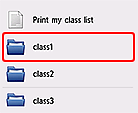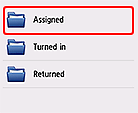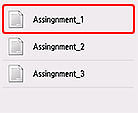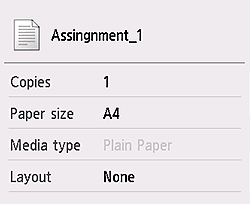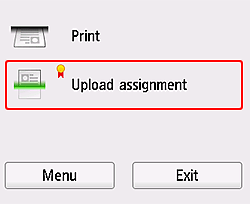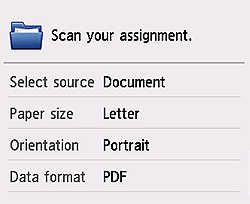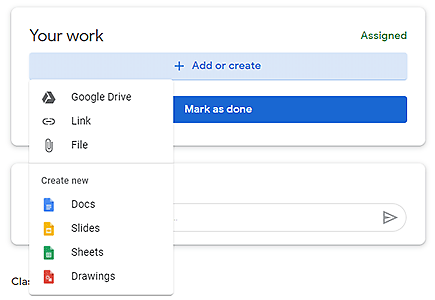Drukowanie i oddawanie zadań z Google Classroom
Dowiedz się, jak drukować zadania z Google Classroom, skanować ukończone zadania i je oddawać.
![]() Zalecane zastosowanie
Zalecane zastosowanie
- Drukowanie zadań bezpośrednio z panelu operacyjnego drukarki.
- Wydrukuj kilka zadań jednocześnie.
- Zeskanuj ukończone zadania i oddaj je.
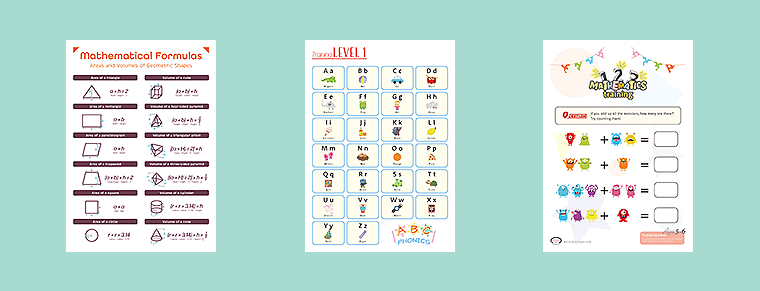
Poniżej opisano kroki wymagane podczas korzystania z panelu operacyjnego drukarki.
Nieobsługiwane w zależności od używanego modelu.
 Przygotowanie
Przygotowanie
-
ETAP
1Uzyskaj dostęp do usług w chmurze z panelu operacyjnego drukarki.
Szczegółowe informacje na ten temat można znaleźć w części Rejestrowanie informacji o drukarce w łączu PIXMA/MAXIFY Cloud Link.
-
ETAP
2Wybierz Google Classroom z listy aplikacji.
-
-
ETAP
3Zaloguj się za pomocą konta Google.
Użyj konta Google Classroom do zalogowania się.
 Drukowanie zadań
Drukowanie zadań
-
ETAP
1Wybierz zadanie z menu Drukuj (Print).
Wybierz klasę, stan i zadanie, które chcesz wydrukować.
-
-
ETAP
2Sprawdź ustawienia i wydrukuj.
 Porady
Porady- Można wydrukować następujące typy plików.
- JPEG, PDF, Word, Excel, PowerPoint, RTF, Dokumenty Google
-
 Oddawanie zadań
Oddawanie zadań
-
ETAP
1Wybierz opcję Oddaj zadanie (Upload assignment).
 : można stosować wraz z oryginalnym atramentem firmy Canon.
: można stosować wraz z oryginalnym atramentem firmy Canon. -
-
ETAP
2Załaduj oryginał i skanuj.
W razie potrzeby zmień ustawienia.
 Porady
Porady- Zeskanowane dane są zapisywane w folderze Mój dysk na Dysku Google.
-
-
ETAP
3Zaloguj się do usługi Google Classroom z komputera lub smartfona i dodaj zeskanowane dane do zadania.
Wybierz zeskanowane dane z menu Ostatnie (Recent) na Dysku Google, a następnie dodaj dane.
-
-
ETAP
4Sprawdź dodane dane, a następnie oddaj zadanie.
Znaki towarowe i licencje
- Dokumenty Google oraz Dysk Google są znakami towarowymi firmy Google LLC.